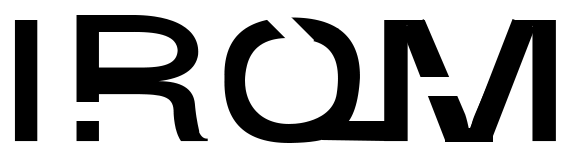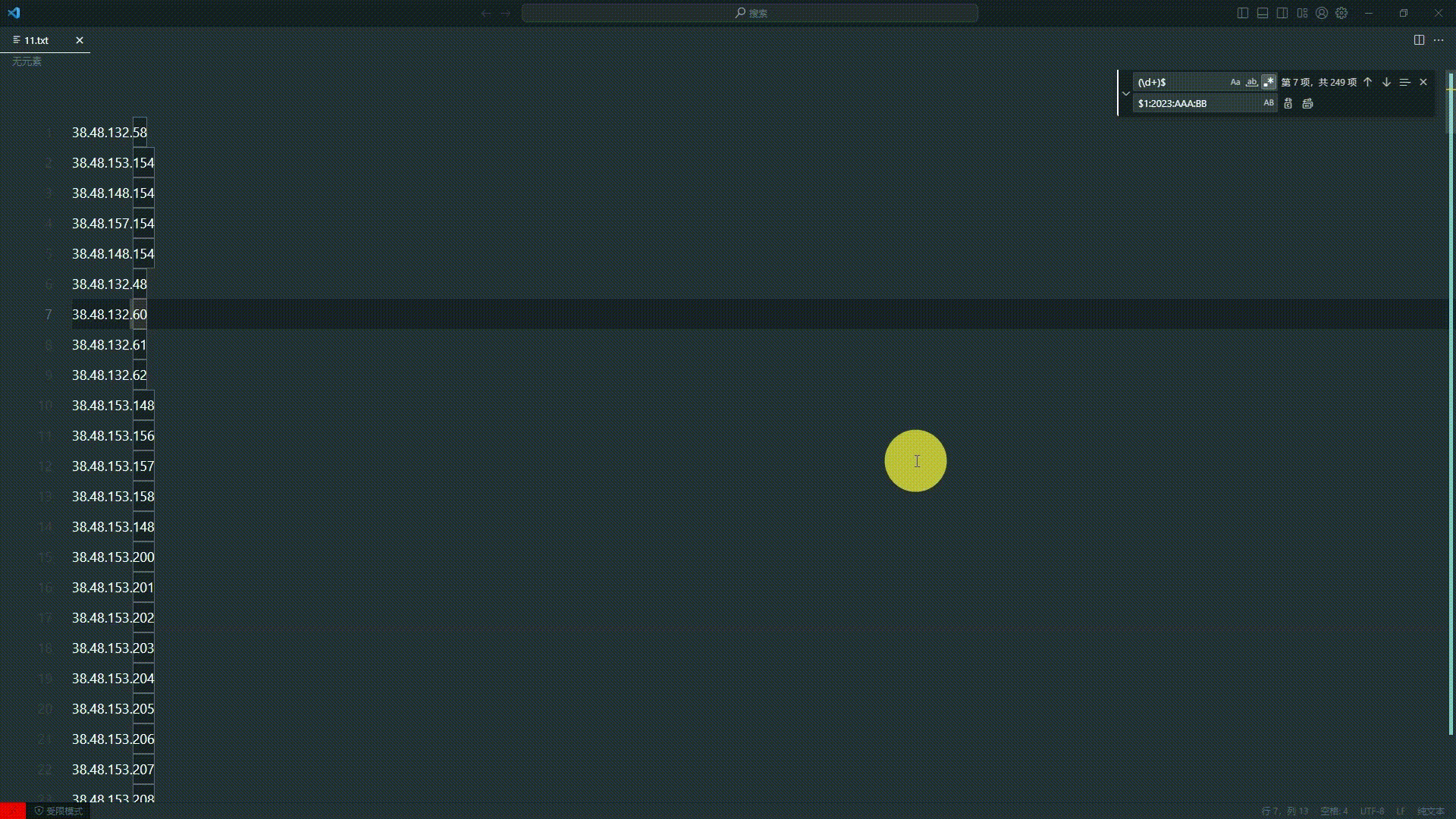
| 序列号 | CPU | RAM | HDD | 带宽 | 售价(美元) | 免费试用 |
|---|---|---|---|---|---|---|
| 香港服务器1 | E5-2620 | 32G | 1T HDD | 50M/无限流量 | $196.00 | 立即申请 |
| 香港服务器2 | E5-2650 | 32G | 1T HDD | 50M/无限流量 | $256.00 | 立即申请 |
| 香港服务器3 | E5-2680 | 32G | 1T HDD | 50M/无限流量 | $316.00 | 立即申请 |
| 香港服务器4 | E5-2690 | 32G | 1T HDD | 50M/无限流量 | $336.00 | 立即申请 |
| 香港服务器5 | E5-2697 | 32G | 1T HDD | 50M/无限流量 | $376.00 | 立即申请 |
| 香港服务器6 | E5-2620*2 | 32G | 1T HDD | 50M/无限流量 | $376.00 | 立即申请 |
| 香港服务器7 | E5-2650*2 | 32G | 1T HDD | 50M/无限流量 | $436.00 | 立即申请 |
| 香港服务器8 | E5-2680*2 | 32G | 1T HDD | 50M/无限流量 | $476.00 | 立即申请 |
| 香港服务器9 | E5-2690*2 | 32G | 1T HDD | 50M/无限流量 | $556.00 | 立即申请 |
| 香港服务器10 | E5-2697*2 | 32G | 1T HDD | 50M/无限流量 | $596.00 | 立即申请 |
| 香港服务器11 | E5-2680v4*2 | 32G | 1T HDD | 50M/无限流量 | $696.00 | 立即申请 |
| 香港服务器12 | E5-2698v4*2 | 32G | 1T HDD | 50M/无限流量 | $796.00 | 立即申请 |
在 Visual Studio Code (VS Code) 中,您可以使用正则表达式进行搜索和替换。以下是在 VS Code 中执行该操作的步骤:
打开您想要进行搜索和替换的文件。
使用快捷键
Ctrl + H(在 macOS 上是Cmd + Option + F)打开搜索框。在搜索框中,点击右侧的
.*图标,将搜索模式设置为正则表达式模式。在搜索框中输入以下内容来匹配每行的数字:
(d+)$
这个正则表达式将匹配每一行的末尾的数字。
在替换框中输入以下内容来在数字后面添加参数:
$1:2024:number2:number2
$1表示匹配到的第一个分组,即每行的数字。确保您已经选中了正确的搜索范围,然后点击替换按钮或者按下
Ctrl + Alt + Enter(在 macOS 上是Cmd + Option + Enter)来执行替换操作。
这样,每一行的数字后面都会添加参数 :2024:number2:number2。